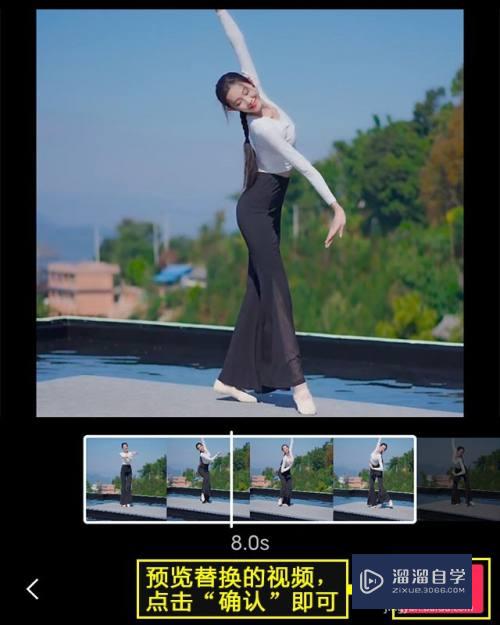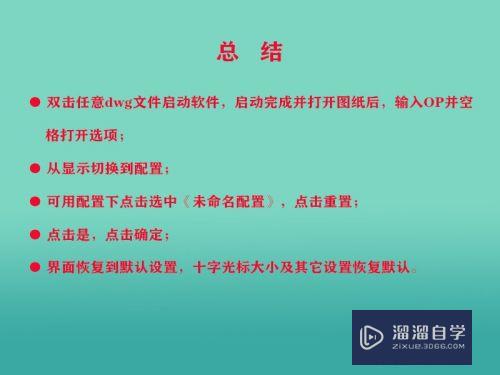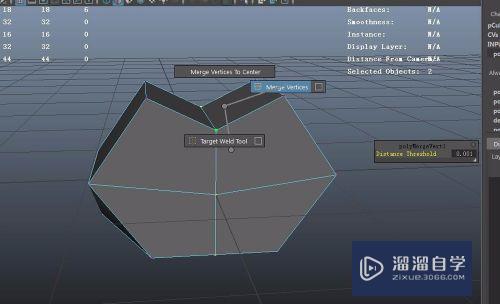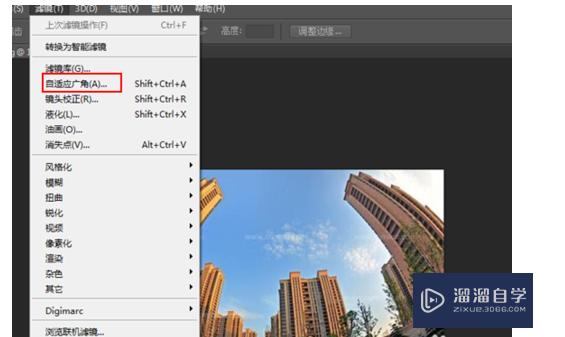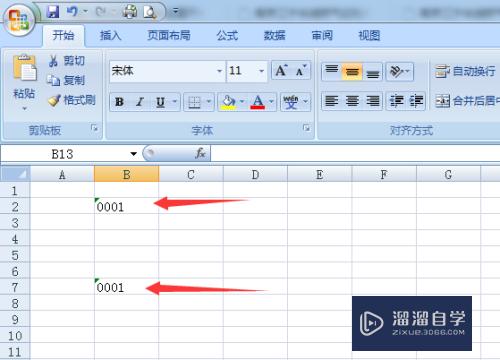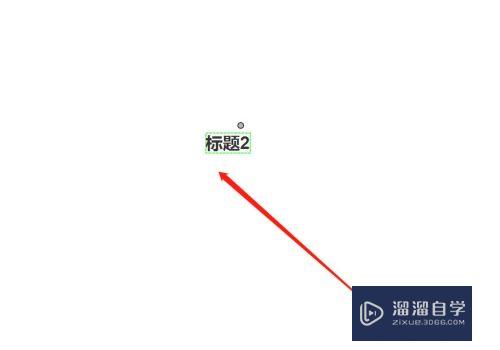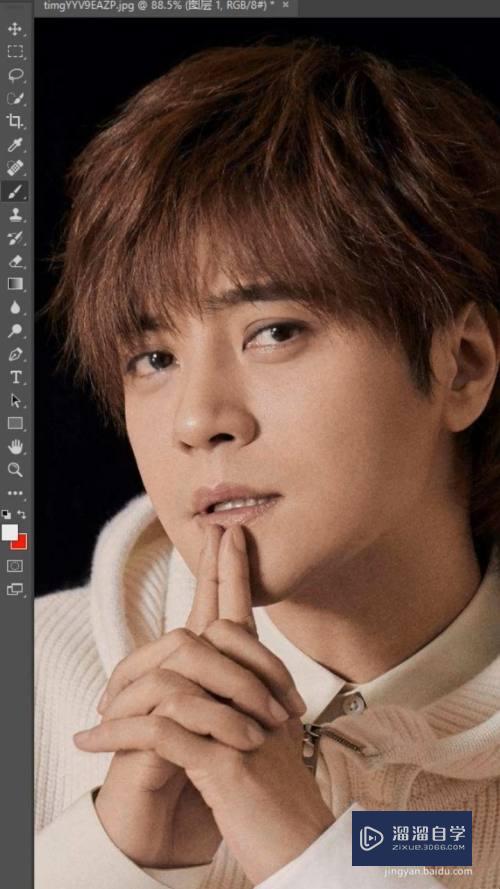如何使用PS制作立体浮雕文字(如何使用ps制作立体浮雕文字效果)优质
PS是十分强大的图像制作软件。你知道如何通过它快速制作立体化浮雕文字么?下面小渲就通过以下步骤。带大家快速学习一下制作的技巧。希望本文内容能够给大家带来帮助。

工具/软件
硬件型号:华为笔记本电脑MateBook 14s
系统版本:Windows7
所需软件:PS CS6
一。创建文档
第1步
通过执行命令:“文件>新建”。快速创建一个新的文档。
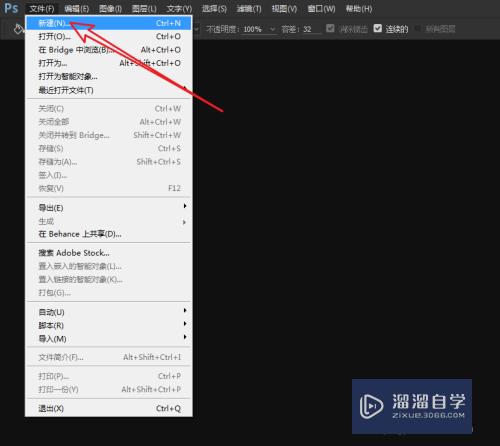
第2步
设定文档的尺寸为:500×500。分辨率大小为:72像素/英寸。

二。创建文本并添加斜面浮雕
第1步
使用文本工具。在画布空白区域创建文本。调整文本的颜色为深绿色(#078040)。
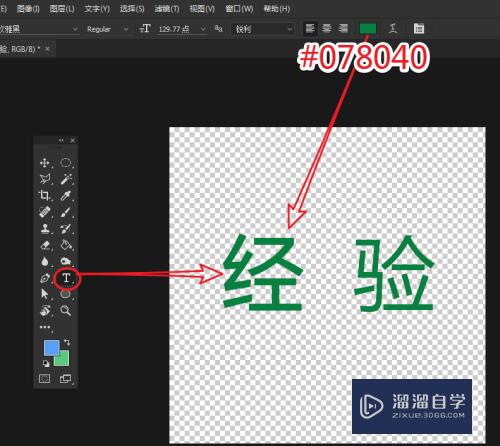
第2步
选择文本图层。单击下方的“添加图层样式”按钮。
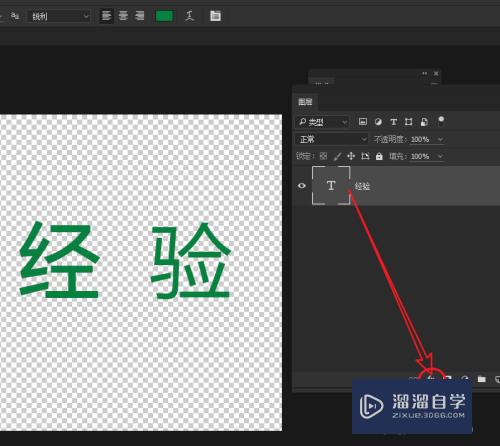
第3步
在弹出的菜单列表中选择“斜面与浮雕”。为文本添加斜面与浮雕样式。
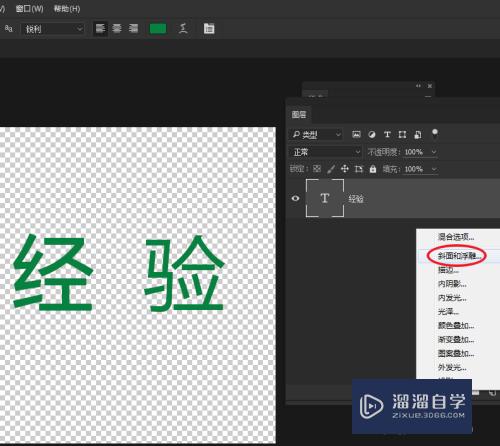
三。调整浮雕效果
第1步
在弹出的样式面板。将默认的样式更改为:浮雕效果。
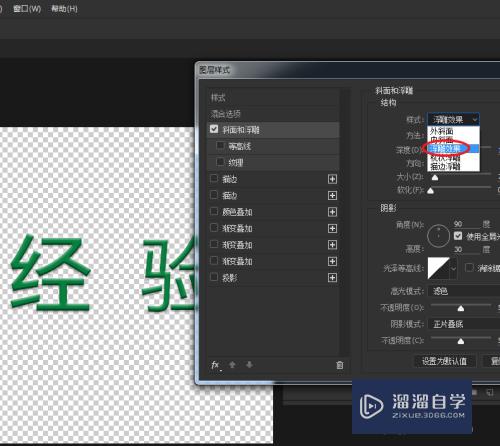
第2步
调整浮雕的参数。完成最终效果。
参数属性:请参考下图调整。调整自己最满意的结果即可!

以上关于“如何使用PS制作立体浮雕文字(如何使用ps制作立体浮雕文字效果)”的内容小渲今天就介绍到这里。希望这篇文章能够帮助到小伙伴们解决问题。如果觉得教程不详细的话。可以在本站搜索相关的教程学习哦!
更多精选教程文章推荐
以上是由资深渲染大师 小渲 整理编辑的,如果觉得对你有帮助,可以收藏或分享给身边的人
本文标题:如何使用PS制作立体浮雕文字(如何使用ps制作立体浮雕文字效果)
本文地址:http://www.hszkedu.com/62864.html ,转载请注明来源:云渲染教程网
友情提示:本站内容均为网友发布,并不代表本站立场,如果本站的信息无意侵犯了您的版权,请联系我们及时处理,分享目的仅供大家学习与参考,不代表云渲染农场的立场!
本文地址:http://www.hszkedu.com/62864.html ,转载请注明来源:云渲染教程网
友情提示:本站内容均为网友发布,并不代表本站立场,如果本站的信息无意侵犯了您的版权,请联系我们及时处理,分享目的仅供大家学习与参考,不代表云渲染农场的立场!